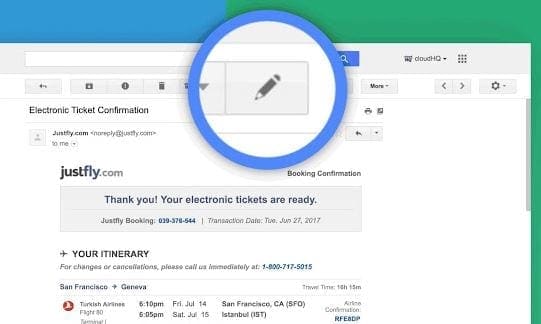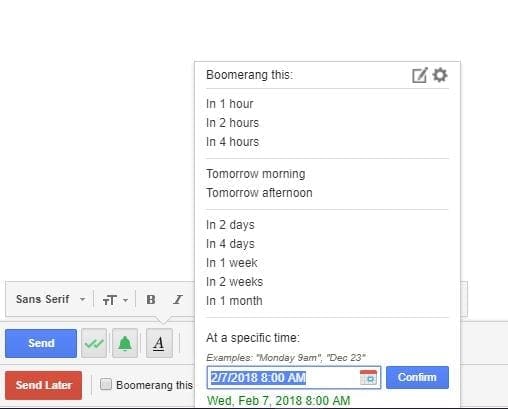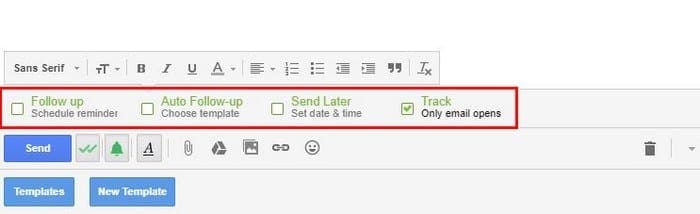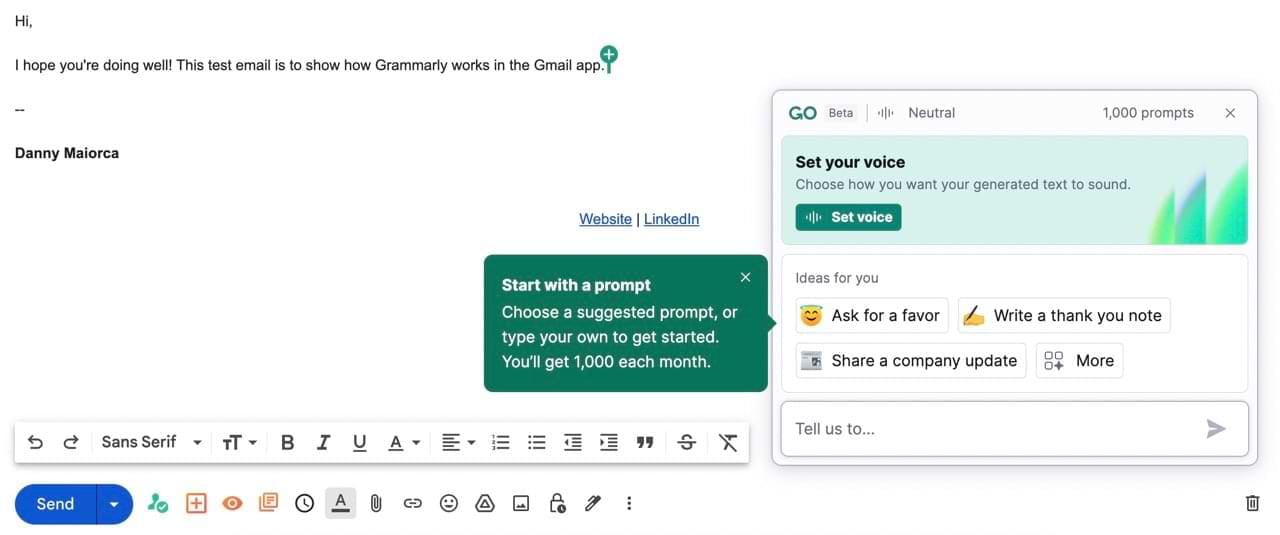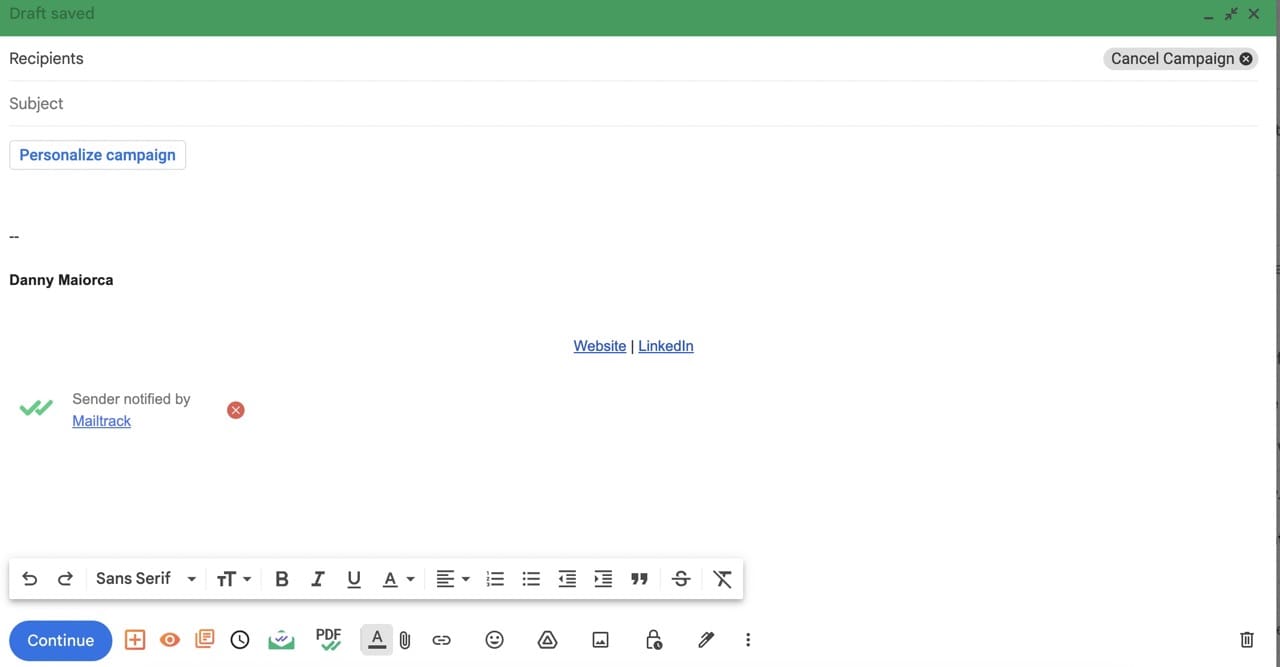Quando hai molte cose da fare, più tempo riesci a risparmiare, meglio è. Ma, nella maggior parte dei casi, poiché non sei a conoscenza dei trucchi che possono farti risparmiare tempo, le tue attività richiedono più tempo per essere completate. Ci sono varie estensioni di Gmail che puoi utilizzare che ti aiuteranno a risparmiare del tempo prezioso.
Contenuti
Letture Correlate:
Le seguenti estensioni di Gmail ti aiuteranno a completare le cose più velocemente, sia permettendoti di inviare email direttamente dall'estensione sia lasciandoti creare modelli in modo da non dover riscrivere le stesse cose più e più volte. Includeremo anche un paio di strumenti utili per la gestione delle email che puoi utilizzare all'interno di Chrome.
1. Rinomina Oggetto Email di cloudHQ
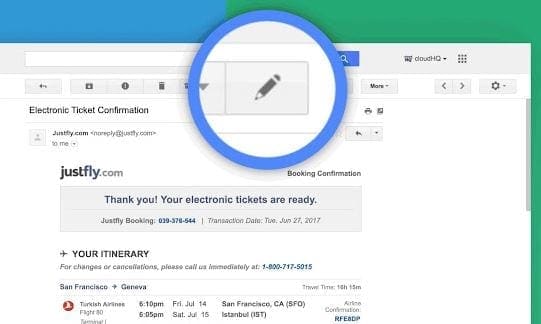
Non puoi controllare come gli altri scrivono le loro email. Il problema è che il mittente può facilmente creare un'email con un'oggetto che non descrive correttamente di cosa tratta l'email. Grazie a Rinomina Oggetto Email di cloudHQ, puoi rinominare qualsiasi oggetto e-mail per avere un'idea migliore di cosa tratta l'email.
Quando cambi l'oggetto, il mittente non riceverà alcuna notifica che sia stato cambiato. Se rispondi a quell'email con il nuovo oggetto, allora il mittente vedrà il nuovo oggetto.
2. Boomerang per Gmail
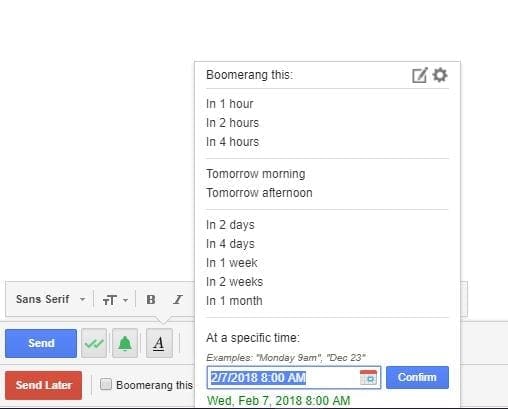
Con Boomerang per Gmail, non dimenticherai mai di inviare un'email poiché puoi programmarla per dopo. Non solo puoi inviare email, ma puoi anche programmarle per tornare. Le email possono essere inviate anche se non sei online ed è anche possibile tenere traccia delle risposte.
Include anche ricevute di lettura cross-platform, quindi saprai quando la tua email è stata letta. Puoi programmare email per 1 ora, 2 ore, 3 ore, 4 ore e fino a un mese. Se non vedi un orario che ti serve, puoi anche programmare l'email per essere inviata a un orario specifico.
C'è anche un'opzione per programmare un messaggio ricorrente e puoi facilmente trovare il pulsante Boomerang poiché è rosso e si trova proprio sotto il pulsante di invio.
3. FollowUp.cc
Con FollowUp.cc, puoi anche creare modelli. Ma con la differenza che con questa estensione, li crei per email che hai già inviato. Con l'estensione precedente, utilizzeresti modelli per email che stai per inviare per la prima volta.
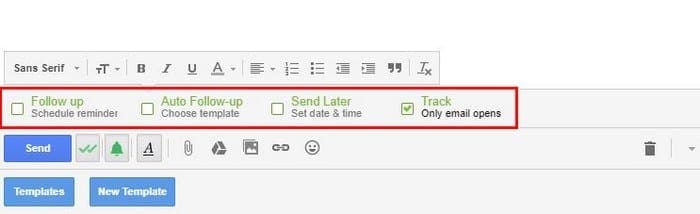
L'estensione aggiungerà una nuova colonna al tuo account Gmail dove puoi vedere tutti i promemoria che hai e tutte le email tracciate. Puoi anche vedere tutte le persone con cui contatti frequentemente.
L'estensione ti offre anche una prova gratuita di 14 giorni senza dover fornire alcuna informazione importante. In questo modo, puoi vedere se questa è l'estensione di cui hai bisogno.
4. Salva su Google Drive

Se utilizzi Gmail, c'è un'alta probabilità che tu utilizzi anche alcuni degli altri utili strumenti di produttività di Google, come la suite di Google Drive. Google Drive consente la creazione semplice di documenti online e puoi salvare numerosi altri file e cartelle. Esempi includono foto e audio.
A volte, potresti voler salvare conversazioni email su Google Drive. Farlo ti darà punti di riferimento facili in seguito, rendendo più semplice gestire il tuo tempo in modo appropriato.
Salva su Google Drive effettivamente cattura uno screenshot della tua pagina e salva il file come PNG. Puoi poi usare questo ovunque tu ne abbia bisogno, come incorporarlo nei documenti di Evernote o inviarlo ad altri membri del team. È anche utile se hai informazioni importanti che devi tenere sotto controllo, come i dettagli di un volo.
5. Tracciamento Email Streak per Gmail
In alcuni casi, potresti aver bisogno di tenere traccia delle email che invii ad altri. Esempi includono se lavori nelle vendite e stai contattando potenziali clienti, e un altro caso è se stai facendo domanda per degli lavoro. Coloro che leggono questo che sono liberi professionisti o proprietari di piccole imprese potrebbero anche aver bisogno di tenere traccia delle email che inviano ad altri. Sapere quando inviare i follow-up e chi ha visto i tuoi messaggi può essere difficile, ma Streak semplifica questo.
Con il plugin di tracciamento email Streak di Chrome, puoi vedere chi ha visto il tuo messaggio con l'icona dell'occhio in fondo al tuo messaggio. Puoi anche usare la scheda Ultima Visualizzazione per vedere quando è stata l'ultima volta che qualcuno ha visto la tua email. Inoltre, l'estensione può inviare notifiche quando qualcuno controlla il tuo messaggio, permettendoti di dargli tempo sufficiente per formulare una risposta.
Puoi anche creare pipeline e altro con Streak. La versione gratuita è più che sufficiente per la maggior parte delle persone, ma potresti scoprire di aver bisogno di funzionalità extra e in questi casi, puoi sempre passare a un abbonamento premium.
6. Grammarly
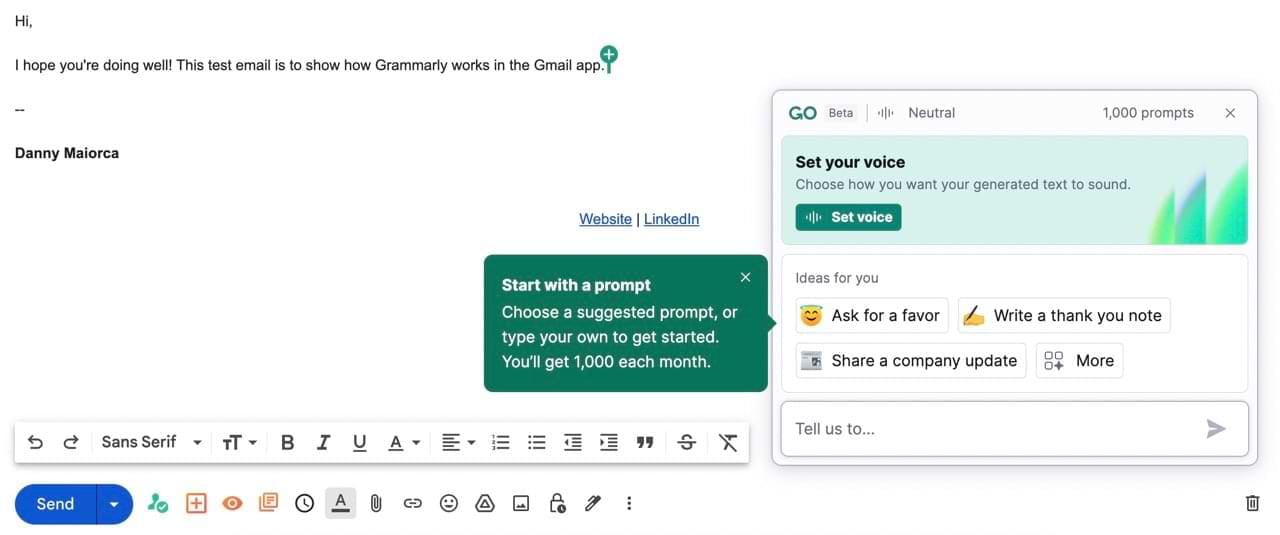
Il plugin di Grammarly per Chrome è uno dei migliori strumenti che puoi utilizzare se vuoi migliorare il tuo tono di scrittura in generale, ed è particolarmente utile per Gmail. Quando usi Grammarly, l'estensione rileverà possibili errori di ortografia e fornirà suggerimenti per correggerli. Inoltre, puoi anche ricevere suggerimenti per rendere i tuoi messaggi più adatti al tono che desideri ottenere.
Oltre a Gmail, puoi usare l'estensione Grammarly in Google Docs. Inoltre, funzionerà su varie piattaforme di social media, come Twitter e LinkedIn.
Quando scrivi email in Gmail, Grammarly può offrire consigli in tempo reale, anche se avrai solo un numero limitato di queste possibilità da utilizzare ogni mese.
7. Tracciatore Email per Gmail
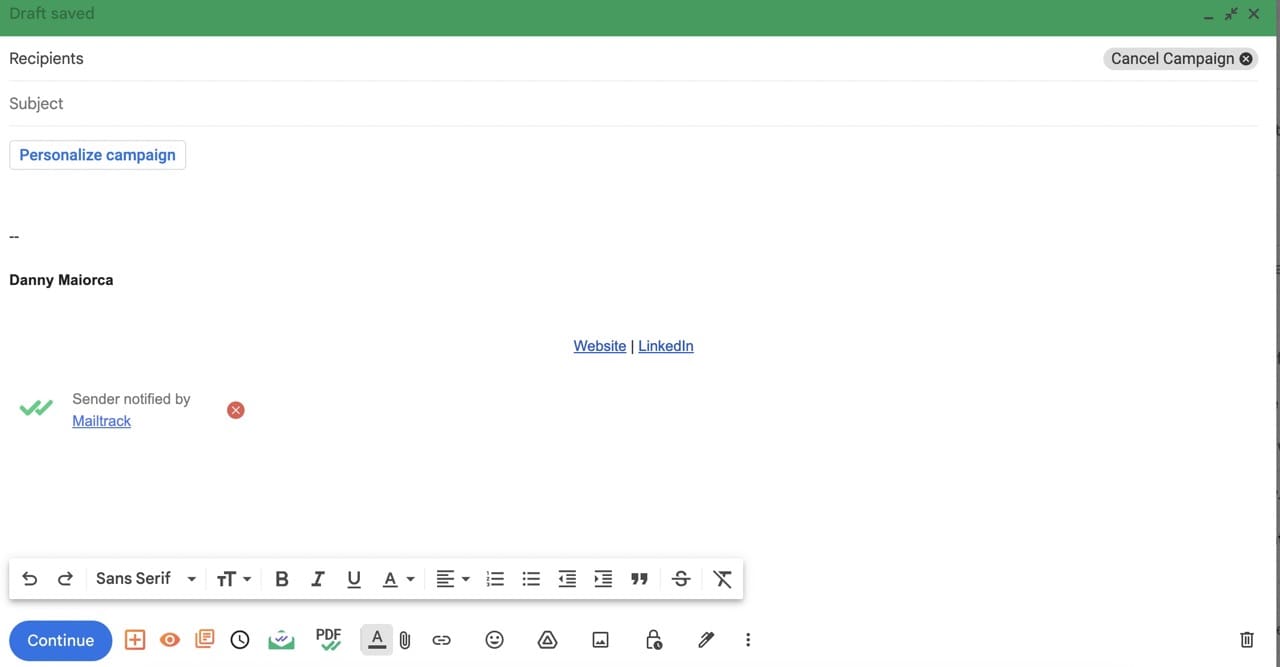
Un altro possibile tracciatore email che puoi provare è il tracciatore email per Gmail di Chrome. Puoi utilizzare la versione gratuita per ottenere tracciamento illimitato, insieme a report giornalieri e notifiche sul tuo desktop. Il plugin ti consente di creare campagne e personalizzarle, rendendo più facile assicurarti di fornire valore ai tuoi clienti.
Oltre alla versione gratuita, puoi passare a due abbonamenti a pagamento. Questi non saranno necessari per gli utenti ordinari, ma potresti trovarli utili se gestisci un'azienda o fai parte di un team di marketing o vendite. L'estensione funziona anche con Google Sheets.
Diventa più Produttivo con Queste Estensioni di Chrome per Gmail
Gmail ha già molti strumenti utili integrati, come la possibilità di pianificare le tue email e creare diverse categorie per organizzarle. Tuttavia, puoi trovare un'ampia gamma di estensioni di Chrome per Gmail che possono aiutarti a migliorare ulteriormente la tua produttività.
Si spera che queste estensioni di Gmail per Google Chrome rendano le cose molto più facili per te e avrai più tempo libero a disposizione. Usi un'estensione che non è nell'elenco? Se sì, lascia un commento e facci sapere quale è.